Jak naprawić błąd Klif.sys BSOD w systemie Windows 10
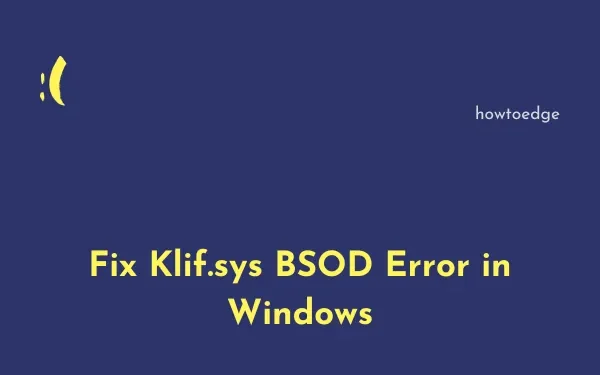
Czy napotkałeś niebieski ekran błędu śmierci wyświetlający kod zatrzymania Klif.sys ? Cóż, ten błąd może wynikać z komponentu istniejącego w „ Program antywirusowy Kaspersky ”. Może to zabrzmieć dziwnie, ale w rzeczywistości nie potrzebujesz żadnego zewnętrznego programu zabezpieczającego do ochrony komputera przed złośliwym oprogramowaniem, wirusami ani końmi trojańskimi. W rzeczywistości korzystanie z oprogramowania antywirusowego innej firmy spowoduje jedynie bardzo wolne działanie systemu (jeśli procesor nie jest na wyższym poziomie).
Włącz JavaScript
Co oznacza KLIF sys?
KLIF sys to w zasadzie sterownik urządzenia, który pomaga w lepszej komunikacji między sprzętem a urządzeniami zewnętrznymi podłączonymi do komputera. Ten sterownik ma bezpośredni dostęp zarówno do systemu operacyjnego, jak i sprzętu. Tak więc, gdy to w jakiś sposób zostanie uszkodzone, może to spowodować błąd niebieskiego ekranu na twoim komputerze.
Rozwiązania błędów BSOD dla Klif.sys
Ponieważ zamiast ekranu logowania pojawia się niebieski ekran, możesz nie uruchamiać systemu Windows normalnie. Musisz więc najpierw uruchomić system w trybie awaryjnym, a następnie wypróbować następujące sugestie –
1] Odinstaluj program antywirusowy innej firmy
Wiadomo, że obecność programu antywirusowego innej firmy, zwłaszcza Kaspersky , powoduje ten problem. Aby pozbyć się tego problemu, najlepszym rozwiązaniem jest odinstalowanie programu antywirusowego innej firmy. Możesz użyć Panelu sterowania, aby usunąć dowolny program, który zainstalowałeś zewnętrznie. Oto jak wykonać to zadanie —
- Uruchom Panel sterowania i kliknij Odinstaluj program .
- Kliknij prawym przyciskiem myszy program antywirusowy i wybierz
Uninstall.
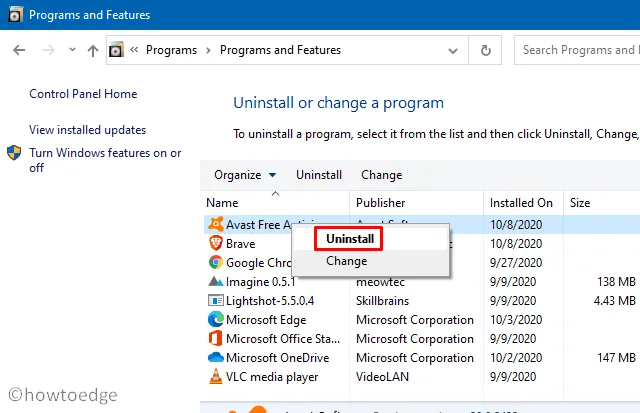
- Kiedy pojawi się okno potwierdzenia, naciśnij Tak .
- Teraz postępuj zgodnie z instrukcjami wyświetlanymi na ekranie, aby całkowicie usunąć aplikację.
- Po zakończeniu uruchom ponownie system Windows, aby usunąć również pozostałe pliki.
Jeśli nie możesz pomyślnie usunąć Kaspersky ze swojego komputera, możesz użyć oficjalnego narzędzia firmy, tj. kavremover , aby usunąć tę aplikację.
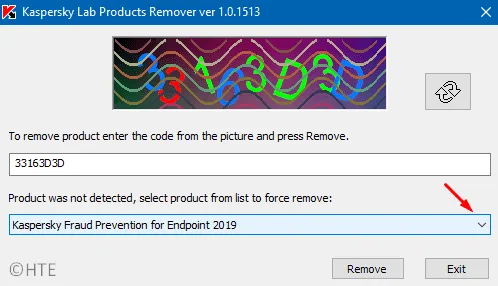
|
Jeśli zainstalowałeś jakąkolwiek aplikację zabezpieczającą ze Sklepu Windows, pamiętaj, aby ją również odinstalować. Aby to zrobić, odwiedź |
2] Usuń Klif.sys
Błąd niebieskiego ekranu Klif.sys zwykle występuje, gdy pliki systemowe zostaną w jakiś sposób uszkodzone. Jeśli odinstalowałeś już zewnętrzny program antywirusowy, postępuj zgodnie z poniższymi wskazówkami, aby usunąć plik Klif.sys –
- Kliknij prawym przyciskiem myszy ikonę Windows i wybierz Uruchom .
- Skopiuj/wklej poniższą ścieżkę w polu tekstowym i naciśnij OK .
C:\Windows\System32\drivers
- Naciśnij Ctrl + F , wpisz Klif.sys i naciśnij Enter , aby rozpocząć wyszukiwanie tego pliku.
- Po znalezieniu kliknij ten plik prawym przyciskiem myszy i wybierz opcję usunięcia.
- Podobnie usuń plik Klif.sys dostępny w poniższej lokalizacji –
C:\Windows\System32\DRUSTORE\ folder
- Po usunięciu tego pliku w obu lokalizacjach uruchom ponownie system Windows i sprawdź, czy problem został rozwiązany, czy nie.
3] Wykonaj skanowanie SFC/DISM
Jeśli problem z niebieskim ekranem nadal występuje, może to być spowodowane uszkodzeniem pliku obrazu systemu Windows. Uszkodzone zasoby systemowe można naprawić, uruchamiając skanowanie SFC i DISM. Oto jak uruchomić te programy narzędziowe –
- Uruchom wiersz polecenia jako administrator .
- Wpisz
sfc/scannowi naciśnij Enter. To narzędzie zaczyna szukać uszkodzonych plików na komputerze, a jeśli je znajdzie, to również je naprawi.
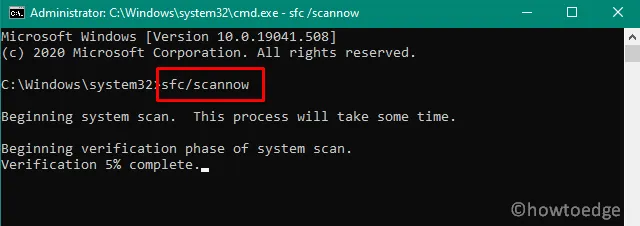
- Poczekaj kilka minut i uruchom ponownie komputer po zakończeniu naprawy.
- Następnie uruchom poniższy wiersz poleceń, aby sprawdzić, czy w obrazie systemu Windows nie ma uszkodzeń –
DISM.exe /Online /Cleanup-image /Restorehealth
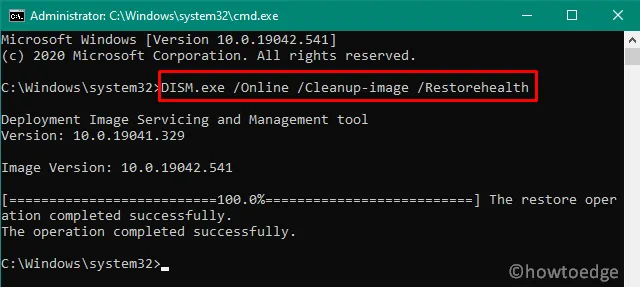
- Po otrzymaniu komunikatu „Operacja przywracania zakończona pomyślnie” uruchom ponownie komputer, aby zastosować powyższe zmiany.
Od następnego logowania nie powinieneś mieć niebieskiego ekranu Klif.sys podczas uruchamiania urządzenia.
4] Użyj punktów przywracania systemu
Jeśli wcześniej utworzyłeś punkt przywracania systemu , nie ma lepszej opcji niż przywrócenie komputera do wcześniejszego stanu, w którym wszystko działało całkiem normalnie. Zanim jednak skorzystasz z tej opcji, wykonaj kopię swoich osobistych plików i folderów. Oto jak wykonać to zadanie —
- Otwórz okno dialogowe Uruchom (naciskając WinKey + R).
- Wpisz
rstruiw polu tekstowym i naciśnij Enter . - Naciśnij Dalej na następnym ekranie, aby wyświetlić wszystkie punkty przywracania.
- Wybierz najnowszą i kliknij „Skanuj w poszukiwaniu programów, których dotyczy problem”.
- Spowoduje to sprawdzenie wszelkich zmian na komputerze i wyświetlenie listy programów, które zostaną usunięte. Zanotuj takie aplikacje, zamknij wyskakujące okienko i ponownie naciśnij Dalej .
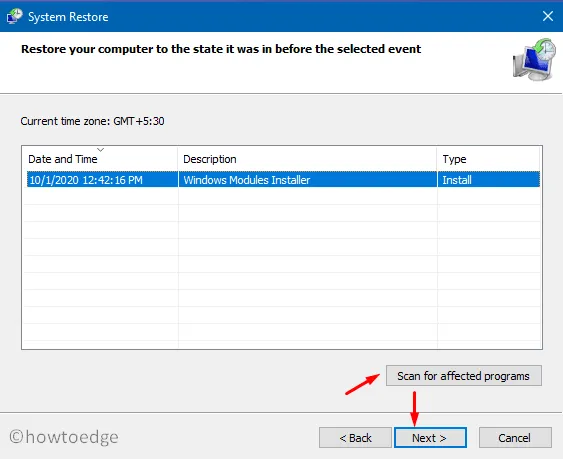
- Na koniec naciśnij Zakończ, aby rozpocząć przywracanie komputera. Jeśli pojawi się okno dialogowe potwierdzenia, stuknij Tak .
- Ten proces zwykle kończy się w ciągu 25-30 minut, jednak czasy mogą się różnić w zależności od komputera PC w zależności od rozmiaru kopii zapasowej.
5] Czysta instalacja systemu operacyjnego Windows 10
Jeśli żadna z powyższych poprawek nie rozwiązuje problemu z niebieskim ekranem Klif.sys, przeprowadź czystą instalację systemu Windows 10 na swoim komputerze.
- Pobierz i zainstaluj aktualizację systemu Windows 10 z października 2020 r
- Czysta instalacja systemu Windows 10 1903 przy użyciu nośnika startowego



Dodaj komentarz